

技術Tips
今回ご紹介する「Amarisoft」は「AMARI Callbox(以下、Callbox)」と「AMARI UE Simbox(以下、UE Simbox)」で構成されます。
Amarisoftは、プラグ・アンド・プレイ形式で必要機能をPCにパッケージ・統合化し、LTEおよび5G NRのあらゆるタイプのUEテストに対し、高度な構成を備えた理想的なテスト・ソリューションです。
Callboxは、LTE eNodeB、5G NR gNodeB(NSA, SA)、4Gおよび5Gコア・ネットワークの機能およびIMSサーバの機能を持っています。ラボ環境でのテストをサポートする理想的なソリューションです。
UE Simboxは、4G LTE端末や5G NR端末をシミュレートすることができるソリューションです。 RF出力については、SDR(Software Defined Radio)カードを採用しています。接続は、SMA同軸ケーブルもしくはRFアンテナを使用してOTA接続をおこなうことができます。Callboxは実端末とUE Simboxは実基地局と接続させることが可能です。

先日社内でのデモの為、CallboxとUE Simboxを対向させて試験を行いました。
その時の試験環境や手順をご紹介します。
CallboxおよびUE Simboxは、基本的にEthernet経由でのリモート操作となります。
①まずは、作業PCをUE Simboxの固定IPのLANポートに接続します。
IPアドレスはUE Simboxの固定IPアドレスと同じネットワークに設定します。
②ターミナルソフトより、システムにSSHでログインし、DHCPポートに社内LAB-LANの固定IPアドレスを割り当てます。
③配線後、LAB-LANに接続したPCからUE Simbox宛てにPing送信をおこない、パケット疎通することを確認します。
④次に、ターミナルソフトよりSSHで UE Simboxにログインできることを確認します。
⑤最後に、ウェブブラウザにて、UE Simboxにアクセスできることを確認します。
http://172.16.xx.xx
Callboxについても同様の手順をおこないます。
次は、CallboxとUESimboxを対向に接続します。

③配線後、LAB-LANに接続したPCからUE Simbox宛てにPing送信をおこない、パケット疎通することを確認します。
④次に、ターミナルソフトよりSSHで UE Simboxにログインできることを確認します。
⑤最後に、ウェブブラウザにて、UE Simboxにアクセスできることを確認します。
http://172.16.xx.xx
Callboxについても同様の手順をおこないます。
次は、CallboxとUESimboxを対向に接続します。
CallboxおよびUE Simboxは、無線の出力部分にSDR(Software Defined Radio)を採用しています。SMA同軸ケーブルのコネクタがありますので、こちらを接続させることで、CallboxおよびUE Simbox にて対向環境を構築することができます。

今回の社内評価ではCallboxとUE SimboxをSMA同軸ケーブルで接続して対向としました。
高い周波数のRF信号を扱うため、高品質な同軸ケーブルを使いました。
以下は、DL2ANT /UL1ANTの接続例です。
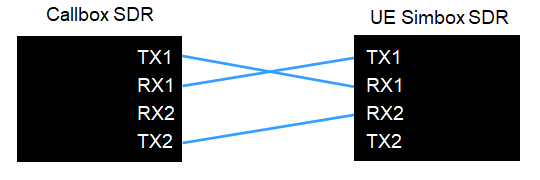
パラメータの設定・合わせ込みには3GPP勧告の深い知識が必要ではありますが、基本的な設定ファイルが用意されているので、勧告の知識がなくても動作させることは可能です。
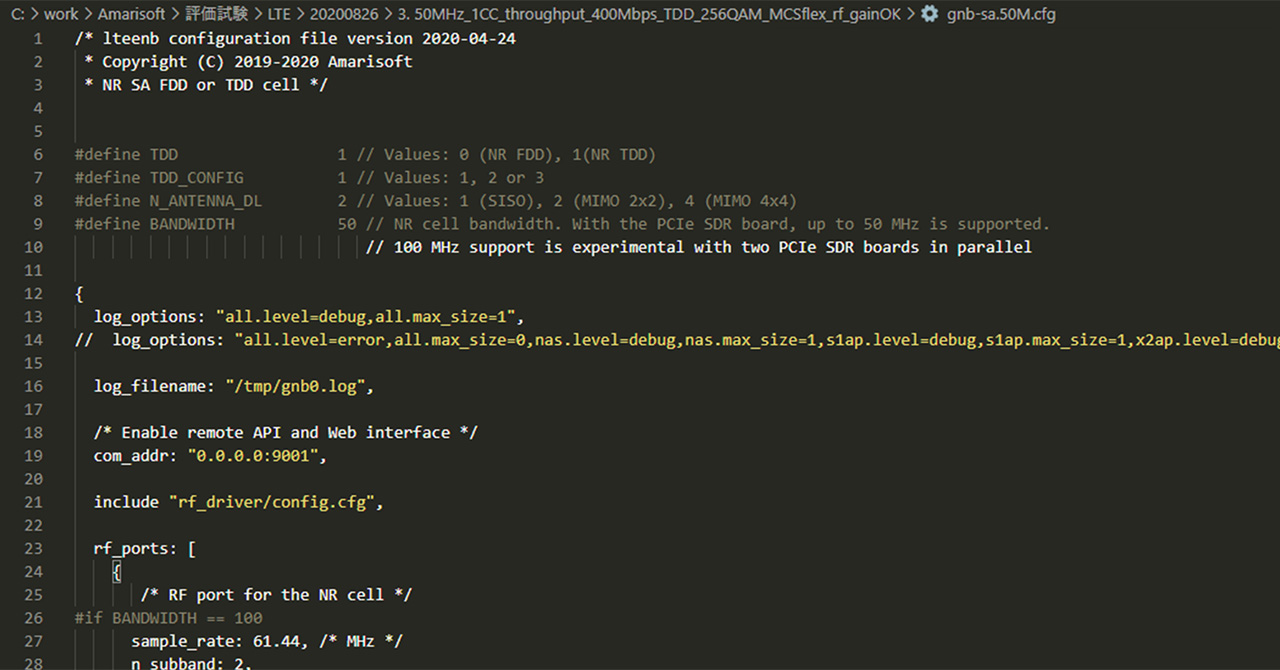
設定ファイルは、システムを起動させるコマンド(LTE service)を起動させた際、自動的にファイルが読み込まれます。
設定ファイルは、システムを起動させるコマンド(LTE service)を起動させた際、自動的にファイルが読み込まれます。
LTE serviceコマンドで読み込まれるファイル名は決まっているので、設定ファイルをカスタマイズする際は、設定ファイルは最初はわかりやすい名前で作り、ショートカットを作成して読み込ませる方法をお勧めします。ショートカット作成後は、LTE serviceを再起動します。

機材の設置、および試験環境の読み込みができるようになりました。
実施してみる試験内容を精査して、設定ファイルを用意することにします。
試験システムを動作させるためには、停止させる方法も知っておかないといけません。
ということで、まずはシステムを一旦停止してみます。
PCを再起動させたい場合は、SSHで接続後に以下のコマンドを実行します。
shutdown –r now
PCをシャットダウンさせたい場合は、SSHで接続後に以下のコマンドを実行します。
shutdown –h now
次回は実際の試験の設定や手順をご紹介します。